고정 헤더 영역
상세 컨텐츠
본문
장고를 공부하는 데에 실습처럼 중요한 것이 있을까요.
어떤 예제든지 최소 3번 정도 따라서 만들어보면 장고 프레임워크를 다루는데에 어느 정도 감이 생기는 것을 알 수 있습니다.
장고를 설치하기 위해서는 기본적으로 파이썬은 깔려 있어야 합니다. 장고는 윈도우 환경이나 리눅스 환경이나 설치하는 것은 비슷하기 때문에 명령어와 설치는 어렵지 않습니다.
그런데 하나의 프로젝트만 진행한다면 필요한 사항은 아니지만, 다양한 파이썬 환경에서 장고를 사용하게 될 경우와 공부를 위해 특별히 '파이썬 가상환경'에 장고를 설치하려고 합니다. 앞으로 웹 프로그래밍을 계속 한다면 미리 가상 환경의 개념을 익히는 것이 좋습니다.
실습에 필요한 장고 프로그램을 설치하기
기본적으로 장고는 파이썬 언어로 작성되기 때문에 파이썬이 동작하는 플랫폼에서는 설치 및 사용이 가능합니다.
www.python.org 에서 파이썬 프로그램을 다운로드 해서 설치하면 됩니다.
Welcome to Python.org
The official home of the Python Programming Language
www.python.org

파이썬은 하위버전과 상위버전이 호환되지 않습니다. 2버전과 3버전이 따로 되어있습니다. 3버전이 나온지가 꽤 되었기 때문에 거의 대부분은 3버전을 사용합니다. 저는 다운로드 항목으로 들어가서 3.7.9 버전을 선택하여 설치하였습니다. (3.7.9버전도 나온지 좀 되었습니다.)
파이썬을 설치하면서 가장 주의해야할 점은 Add Python 3.7 to PATH 라는 항목을 꼭 체크박스 해주어야 하는 것입니다. 이것을 '환경변수'라고 합니다.

파이썬이 설치된 경로를 시스템이 인식해야 명령 프롬프트 어느 위치에서나 python 명령을 실행할 수 있습니다. 많은 사람들이 경로 추가 옵션을 선택하지 않아서 오류가 발생하는데요, 이 옵션을 체크했는지 반드시 확인하고 설치해야 합니다.
아래 명령으로 파이썬 설치 여부를 알 수 있으며, 파이썬이 설치되었다면 버전이 표시됩니다.
python -V

장고 개발 환경을 준비하기 전 알아야 할 중요한 개념은 바로 파이썬 가상 환경입니다. 파이썬 가상환경을 알아보고 장고를 파이썬 가상 환경에 설치합니다.
- 파이썬 가상 환경
파이썬 가상환경은 파이썬 프로젝트를 진행할 때 독립된 환경을 만들어주는 도구입니다. 파이썬 개발자가 2개 이상의 프로젝트를 개발하고 관리할 경우 각각의 프로젝트에 필요한 파이썬 또는 파이썬 라이브러리의 버전이 다를 수 있습니다. 그렇게 되면 하나의 데스크톱에 서로 다른 버전의 파이썬을 설치해야 하는 문제가 발생합니다. (앞서 말했듯 파이썬은 버전 호환이 되지 않으므로..)
이럴 경우 파이썬 가상 환경을 이용하면 하나의 데스크톱 안에 독립된 가상 환경을 여러 개 만들 수 있습니다. 프로젝트1을 위해 가상환경 V-1을 만들어 파이썬 2.x 버전을 설치하고, 프로젝트2를 위해 가상 환경 V-2를 만들어 파이썬 3.x를 설치해서 사용할 수 있는 것입니다. 이처럼 가상 환경을 이용하면 하나의 데스크톱에서 서로 다른 버전의 파이썬과 라이브러리를 쉽게 설치해 사용할 수 있습니다.
1. 가상환경 디렉토리 생성
꼭 디렉토리를 이대로 지정할 필요는 없으나 편의상 다음과 같이 지정합니다. 윈도우에서 명령 프롬프트를 실행하고 다음 명령어를 통해 E:/venvs 라는 디렉토리를 만들었습니다.
mkdir venvs
cd venvs


2. 가상 환경 만들기
다음 명령어를 입력하여 파이썬 가상 환경을 만듭니다.
python -m venv mysite
명령에서 python -m venv는 파이썬 모듈 중 venv라는 모듈을 사용한다는 의미입니다. 그 뒤의 mysite는 제가 생성할 가상 환경의 이름입니다. 가상 환경의 이름은 바꾸어도 됩니다. 명령을 잘 수행했다면 E:/venvs 디렉토리 아래에 mysite라는 디렉토리가 생성됩니다.

하지만 가상 환경을 만들었다고 해서 가상 환경을 바로 사용할 수는 없습니다. 가상 환경에 진입해야 합니다.
3. 가상 환경에 진입하기
가상 환경에 진입하려면 생성한 mysite 가상 환경에 있는 Scripts 디렉토리의 activate 명령을 수행해야 합니다.
cd E:\venvs\mysite\Scripts
activate
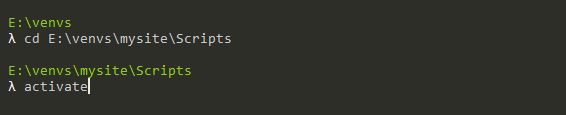
입력하면 (mysite)라는 프롬프트를 확인할 수 있습니다.
4. 가상 환경 벗어나기
가상 환경에서 벗어나려면 deactivate라는 명령을 실행하면 됩니다. 이 명령은 어느 위치에서 실행해도 됩니다.
deactivate

5. 장고 설치
장고를 설치할 때에는 activate를 하여 mysite 가상 환경에 진입한 상태에서 pip install django 명령을 입력합니다.

- pip 프로그램
파이썬 3.x 버전을 설치하면 pip 프로그램도 같이 설치됩니다. pip (Python Install Package) 프로그램은 파이썬의 오픈소스 저장소인 PyPI (Python Package Index)에 있는 SW 패키지를 설치하고 관리해주는 명령입니다. 그래서 파이썬에서 많이 사용되는 패키지들은 pip 명령으로 간단히 설치할 수 있습니다. (pip은 "핍"이라고 읽습니다.)
- 윈도우 환경
장고의 설치 과정은 운영체제와 상관없이 비슷합니다. pip 프로그램으로 설치하는 것이 가장 간단한 방법입니다. cmd 창을 열고, 아래와 같이 pip명령을 입력해주므로써 장고 최신 버전을 설치할 수 있습니다.
pip install Django
- 리눅스 환경
리눅스에서도 pip 프로그램으로 설치하는 것이 가장 간단합니다.
# pip install Django
만약 기존에 장고 프로그램을 사용한 흔적이 있어서 pip프로그램이 업그레이드를 안내한다면 아래와 같이 장고 업그레이드 명령을 사용하면 됩니다.
# pip install Django --upgrade
혹시 수동으로 설치하면서 이미 낮은 버전의 장고가 설치되어 있어서 곤란하다면 기존 장고 프로그램을 삭제해야 합니다. 수동으로 최신 버전의 장고 프로그램을 설치하다보면 낮은 버전의 파일을 참조하여 잘못 설치할 수도 있기 때문입니다. 장고의 공식 홈페이지에서도 삭제 후 설치하는 방법을 안내하고 있습니다. 단, pip 프로그램으로 설치하는 경우는 pip 프로그램이 예전 버전의 장고 프로그램을 자동으로 처리해주므로 삭제 과정은 필요하지 않습니다.
장고가 설치된 디렉토리를 알고 싶다면 아래 명령을 입력합니다.
$ python -c "import django; print(django.__path__)"


'Development > Django' 카테고리의 다른 글
| [Django] 장고 프로젝트 생성[혼자 공부하는 장고] (0) | 2021.02.02 |
|---|---|
| [Django] 혼자 공부하는 장고 노트정리 [django 웹프레임워크] (0) | 2021.01.28 |
| [Django] 혼자 정리하는 장고 프레임워크[장고의 기본 특징] (0) | 2021.01.28 |





댓글 영역